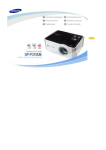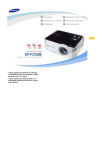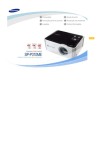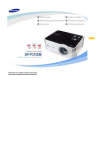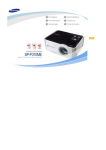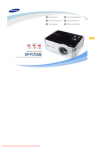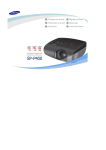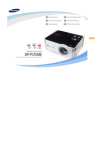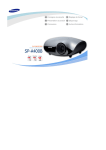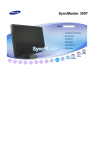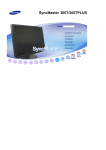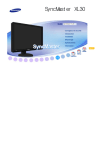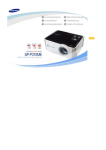Download Samsung SP-P310ME Manuel de l'utilisateur
Transcript
Pour éviter toute blessure et tout dommage matériel, veuillez lire attentivement les consignes de sécurité suivantes et utiliser le produit conformément. Les images n'ont qu'une valeur de référence et ne sont pas applicables à tous les cas (ni à tous les pays). Le non-respect des instructions accompagnées de ce symbole peut entraîner des blessures ou même la mort. Le non-respect des instructions accompagnées de ce symbole peut entraîner des blessures ou des dommages matériels (au produit ou à tout autre propriété). Instructions relatives | Instructions relatives | à l'alimentation Instructions relatives à | l'utilisation et à | à l'installation l'entretien Vérifiez que la prise est correctement branchée. z Un branchement incorrect peut déclencher un incendie. N'utilisez pas de prise murale mal fixée ni de câble d'alimentation endommagé. z Vous risquez un choc électrique ou un incendie. Ne touchez en aucune circonstance la prise d'alimentation avec les mains mouillées. z Vous risquez un choc électrique. Ne branchez pas plusieurs appareils sur une même prise murale. z Vous risqueriez de déclencher un incendie. Ne déposez pas d'objets lourds sur le cordon d'alimentation. Evitez de plier, de tirer ou de tordre le cordon d'alimentation. z Vous risquez un choc électrique ou un incendie. Avant de déplacer l'appareil, assurez-vous qu'il est éteint et débranchez le cordon d'alimentation de la prise secteur. Assurezvous également que tous les câbles de connexion sont débranchés des autres appareils avant de déplacer le produit. z Déplacer le produit sans débrancher le cordon d'alimentation peut endommager celui-ci et entraîner un risque de choc électrique ou d'incendie. Débranchez toujours l'appareil en tenant la prise et non en tirant sur le cordon d'alimentation. z Vous risqueriez de déclencher un incendie. Débranchez l'appareil avant de le nettoyer. z Vous risquez un choc électrique ou un incendie. Ne laissez jamais de l'eau ou un autre liquide entrer en contact avec l'adaptateur. z Vous risquez un choc électrique ou un incendie. z Evitez d'utiliser l'appareil à proximité de liquides ou en extérieur (pluie, neige). z Vérifiez que l'adaptateur électrique n'est pas exposé à l'humidité lorsque vous nettoyez le sol à l'eau. Ne branchez pas deux adaptateurs électriques l'un à côté de l'autre. z Vous risqueriez de déclencher un incendie. Tenez l'adaptateur électrique éloigné de tout radiateur. z Vous risqueriez de déclencher un incendie. Sortez l'adaptateur électrique de son emballage plastique avant de l'utiliser. z Vous risqueriez de déclencher un incendie. Conservez l'adaptateur électrique dans une pièce correctement ventilée. | Instructions relatives | Instructions relatives | Instructions relatives à | l'utilisation et à à l'alimentation à l'installation l'entretien Ne placez pas de bougie, de brûleur anti-moustique, de cigarette, etc. sur l'appareil. z Vous risqueriez de déclencher un incendie. Lorsque vous installez l'appareil dans un placard ou sur une étagère, ne laissez pas la partie avant de l'appareil dépasser. z Toute chute risquerait d'endommager l'appareil ou de blesser quelqu'un. Tenez le cordon d'alimentation éloigné de tout radiateur. z La gaine du cordon électrique pourrait fondre, entraînant un risque de choc électrique ou d'incendie. N'installez pas l'appareil dans des endroits exposés à l'huile, la fumée, l'humidité ou l'eau (pluie), ni dans un véhicule. z Vous risquez un choc électrique ou un incendie. N'installez pas l'appareil dans des endroits non ventilés, tels qu'une bibliothèque ou un placard mural. z Cela pourrait causer un incendie ou endommager l'appareil. N'installez pas l'appareil sur une surface non stable, par exemple sur un socle plus petit que l'appareil. z Toute chute risquerait d'endommager l'appareil ou de blesser quelqu'un. Installez l'appareil sur une surface stable, car la partie avant est plus lourde. En cas d'orage avec éclairs, éteignez immédiatement l'appareil et débranchez le cordon d'alimentation de la prise secteur. z Vous risquez un choc électrique ou un incendie. Assurez-vous que les aérations de l'appareil ne sont pas bloquées par une nappe ou un rideau. z Cela pourrait causer un incendie ou endommager l'appareil. Faites attention lorsque vous placez l'appareil au sol. z Vous risquez de l'endommager ou de vous blesser. Ne laissez pas tomber l'appareil lorsque vous le déplacez. z Vous risquez de l'endommager ou de vous blesser. Conservez l'appareil hors de portée des enfants. z La chute de l'appareil risquerait de les blesser. La partie avant de l'appareil étant plus lourde que la partie arrière, installez l'appareil sur une surface plate et stable. Instructions relatives | Instructions relatives | à l'alimentation Instructions relatives à | l'utilisation et à | à l'installation l'entretien N'insérez pas d'objets en métal, de baguettes, de câbles, de vrilles ou de substances inflammables, telles que du papier et des allumettes, dans les orifices d'aération ou les ports auxiliaires de l'appareil. z Vous risquez un choc électrique ou un incendie. Si de l'eau ou une autre substance étrangère pénètre dans l'appareil, éteignez-le, débranchez le cordon d'alimentation de la prise secteur et contactez un Centre de services Ne démontez jamais l'appareil et n'essayez pas de le réparer ou de le modifier. z Si l'appareil doit être réparé, contactez un Centre de services. Dans le cas contraire, vous risqueriez d'endommager l'appareil ou de vous électrocuter. Conservez l'appareil à distance de tout aérosol chimique ou de toute substance du même type. z Vous risqueriez de déclencher un incendie ou une explosion. Ne placez pas de récipient contenant de l'eau, de vase, de boisson, de produit chimique, de petites pièces de métal ou d'objet lourd sur l'appareil. z Si un objet ou du liquide pénétrait à l'intérieur de l'appareil, cela risquerait d'entraîner un choc électrique, un incendie ou des blessures. Ne laissez pas un enfant placer des objets, tels que des jouets ou des gâteaux, sur l'appareil. z En cherchant à les attraper, l'enfant risquerait de faire tomber l'appareil et de se blesser. Ne regardez jamais directement la lumière de la lampe située à l'avant de l'appareil et ne projetez jamais une image directement sur les yeux. z Cela est très dangereux, surtout pour les enfants. Si l'appareil émet de la fumée ou un bruit inhabituel ou s'il dégage une odeur de brûlé, éteignez-le immédiatement, débranchez le cordon d'alimentation de la prise secteur et contactez un Centre de services. z Vous risquez un choc électrique ou un incendie. Si la fiche ou le câble du cordon d'alimentation est poussiéreux(se), mouillé (e) ou sale, nettoyez-le(la). z Vous risquez un choc électrique ou un incendie. Faites appel à un Centre clientèle ou à un Centre de services pour nettoyer l'intérieur de l'appareil, une fois par an au minimum. z Si vous laissez la poussière s'accumuler à l'intérieur de l'appareil, cela risquerait d'endommager le produit ou de déclencher un incendie. Nettoyez légèrement l'appareil à l'aide d'un chiffon doux et sec, après avoir débranché le cordon d'alimentation de la prise secteur. z N'utilisez pas de produit chimique pour nettoyer l'appareil, notamment de la cire, du benzène, de l'alcool, du diluant à peinture, du produit anti-moustique, de l'huile aromatique, du lubrifiant, des solutions détergentes, etc. Si vous prévoyez de ne pas utiliser l'appareil pendant longtemps, débranchez-le. z Vous risquez un choc électrique ou un incendie. Veillez à contacter un centre de services homologué lorsque vous installez votre écran dans un endroit très poussiéreux, humide, exposé à des températures élevées ou faibles ou à des produits chimiques, ou s’il fonctionne sans interruption, par exemple dans les aéroports, les gares, etc. z Si vous ne le faites pas, vous risquez d’endommager gravement votre écran. Si le produit tombe ou que son boîtier se casse, éteignez l'appareil et débranchez-le, car cela risquerait d'entraîner un choc électrique ou un incendie. z Dans un tel cas, contactez un Centre de services. Attention de ne pas perdre le cache de protection de la lentille. z Utiliser la lentille sans son cache risquerait de l'endommager. Comment éliminer ce produit (déchets d’équipements électriques et électroniques) - Europe uniquement (Applicable dans les pays de l’Union Européen et aux autres pays européens disposant de systémes de collecte sélective) Ce symbole sur le produit ou sa documentation indique qu’il ne doit pas être éliminé en fin de vie avec les autres déchets ménagers. L’élimination incontrôlée des déchets pouvant porter préjudice à l’environnement ou à la santé humaine, veuillez le séparer des autres types de déchets et le recycler de façon responsable. Vous favoriserez ainsi la réutilisation durable des ressources matérielles. Les particuliers sont invités à contacter le distributeur leur ayant vendu le produit ou à se renseigner auprès de leur mairie pour savoir où et comment ils peuvent se débarrasser de ce produit afin qu’il soit recyclé en respectant l’environnement. Les entreprises sont invitées à contacter leurs fournisseurs et à consulter les conditions de leur contrat de vente. Ce produit ne doit pas être éliminé avec les autres déchets commerciaux. | Caractéristiques du produit | Vues du produit | Batterie (Vendu séparément) | Spécifications du produit | Un nouveau projecteur personnalisé spécialement conçu pour les présentations et activités marketing clés des hommes d'affaires actifs ! Le projecteur portable SP-P310ME offre une mobilité et une facilité d'utilisation exceptionnelles à un prix abordable. Un nouveau concept de projecteur pour plus de mobilité - Compact. - Léger. Ensemble de batteries qui permettent les projections sans câble d'alimentation (Pour plus d'informations sur la batterie, reportez-vous à la description de la batterie.) - Le projecteur peut fonctionner sur batterie. - Profitez d'une projection plein écran sans cordon d'alimentation pour vous gêner. Rétroéclairage par lampe LED dernière génération - Economisez l'énergie grâce au système basse tension. - Garantie semi-permanente exceptionnellement longue. | Caractéristiques du produit | Vues du produit | Batterie (Vendu séparément) | Spécifications du produit | Votre projecteur 1. Bouton d'alimentation[ ] 7. LED POWER Pour mettre l'appareil sous tension Si vous mettez le projecteur sous tension, le Appuyez sur le bouton d'alimentation. Le voyant voyant d'alimentation s'allume. Si vous l'éteignez, d'alimentation s'allume et l'appareil est mis sous le voyant d'alimentation s'éteint. tension. Pour mettre l'appareil hors tension 8. LED TEMP Appuyez sur le bouton d'alimentation jusqu'à ce Ce voyant s'allume lorsque l'appareil est en que le voyant d'alimentation s'éteigne. panne. Consultez la section Statut des voyants de fonctionnement. 2. Bouton Menu [ ] Appuyez sur ce bouton pour afficher le menu 9. Prise d'alimentation [ ] OSD. Branchez le cordon d'alimentation ici pour faire Il permet également de quitter le menu OSD ou fonctionner l'appareil. de revenir au niveau supérieur de ce même menu. 10.Lentille 3. Bouton de réglage [ ] 11.Bague de mise au point Appuyez sur ce bouton pour déplacer le menu Déplacez-la vers la gauche ou la droite pour OSD ou pour régler une valeur dans l'écran du obtenir une image plus nette. menu OSD. 12.Port de la batterie 4. Bouton Entrée [ ] / Bouton SOURCE Installez la batterie dans son logement. Appuyez sur ce bouton pour sélectionner un (Pour plus d'informations sur la batterie, reportez- menu OSD. vous à la description de la batterie.) Si vous appuyez sur le bouton "SOURCE" alors que l'écran de menu n'est pas affiché, la source d'entrée (PC, Composite) change. 5. SERVICE Borne de service pour le service après-vente. 6. PC/COMPOSITE Pour raccorder le projecteur à un ordinateur ou à un magnétoscope, branchez le câble PC/Composite sur ce port. Accessoires Garantie Guide d'installation rapide (N'est pas disponible dans toutes les CD du manuel utilisateur agences) Adaptateur Cordon d'alimentation Cache de la lentille (Reportez-vous à la section Installation du Câble PC/COMPOSITE Socle Mallette de transport socle) Utilisez uniquement l'adaptateur fourni avec le produit. Pour vous procurer un adaptateur supplémentaire, contactez votre revendeur ou un centre de service proche. Module optionnel Batterie Câble vidéo Les pièces suivantes sont vendues séparément. Pour acheter un module en option, contactez votre revendeur ou le centre de services le plus proche. Statut des voyants de fonctionnement : Allumé, : Eteint ALIM TEMP (BLEU) (ROUGE) Description Le projecteur est éteint. Le projecteur fonctionne normalement. Vérifiez si la température intérieure est supérieure à la normale en raison d'un orifice d'aération bloqué ou d'une panne du système de refroidissement. Vérifiez si l'un des ventilateurs de refroidissement du projecteur ne fonctionne pas correctement ou si l'orifice d'aération situé à l'arrière de l'appareil est bloqué, car si la température intérieure est trop élevée, le projecteur s'éteindra automatiquement. Vérifiez que le voyant ne s'allume pas. | Caractéristiques du produit | Vues du produit | Batterie (Vendu séparément) | Spécifications du produit | Votre batterie 1. Orifice de verrouillage Permet la connexion avec l'élément principal. 2. Borne d'alimentation Branchez ici le cordon d'alimentation pour recharger la batterie. 3. Loquet de la batterie Le loquet permet de maintenir la batterie en place lorsque l'appareil est connecté à l'élément principal. 4. Indicateur de charge de la batterie Affiche le niveau de charge de la batterie. Lorsque la batterie est en charge (en connectant l'adaptateur secteur), le voyant s'allume en rouge. Affiche la charge restante de la batterie sous la forme d'un pourcentage. Pour vérifier le niveau de charge de la batterie, appuyez sur le bouton PUSH situé sur la partie inférieure droite de la batterie. Les voyants lumineux verts affichent la charge restante de la batterie. Ils s'éteignent automatiquement après cinq (5) secondes environ. Lorsque l'adaptateur c.a. est connecté à l'alimentation secteur et que la batterie est en charge, le voyant vert s'allume. Précautions et installation de la batterie 1. Installation de la batterie Placez le projecteur sur la batterie et abaissez-le en enfonçant vers l'avant l'arrière du projecteur. Lorsque le projecteur est connecté à la batterie, l'écran s'affiche automatiquement. Ne regardez pas la lentille directement lorsque vous connectez la batterie. 2. Retrait de la batterie Tenez la partie arrière du projecteur et levez-la en faisant glisser le loquet à l'arrière de la batterie vers la gauche. ( ). 3. Autonomie de la batterie z Temps de fonctionnement : Jusqu'à 2,5 heures lorsqu'il est complètement chargé z Temps de charge : environ 3 heures lorsqu'il est chargé séparément du projecteur 4. Chargement de la batterie Charge de la batterie lorsqu'elle est séparée du projecteur. z Adaptateur standard : C.c. 14 V, 3,5 A Charge de la batterie lorsqu'elle est installée sur le projecteur. 5. Instructions d'utilisation de la batterie Veuillez suivre les instructions ci-dessous lorsque vous utilisez la batterie. Utilisez uniquement une batterie agréée. L'utilisation d'une batterie non agréée peut endommager le projecteur et la batterie peut exploser pendant l'utilisation. Evitez d'exposer la batterie à la chaleur ou à des chocs. Evitez d'exposer la batterie à des chocs/tensions. Ne la jetez pas et ne la laissez pas tomber. Evitez d'exposer la batterie à de fortes températures, telles qu'un sauna. Ceci pourrait générer de la chaleur, provoquer un incendie ou la batterie pourrait exploser. Si la batterie génère de la chaleur, provoque un incendie ou est endommagée ou déformée, retirez-la immédiatement du projecteur et isolez-la dans un endroit sûr car elle pourrait générer de la chaleur ou provoquer un incendie ou une explosion. Contactez immédiatement un centre de service proche. N'appliquez pas de fortes pressions sur la batterie et ne la frappez pas avec un objet pointu. N'appuyez pas fortement sur la batterie lorsqu'elle est dans un sac et ne la frappez pas avec un objet pointu, tel qu'une vrille, un clou ou une punaise. Ceci pourrait endommager la batterie ou provoquer une surchauffe, un incendie ou une explosion. Lorsque la batterie n'est pas utilisée pendant une longue période Laisser la batterie dans le projecteur pendant un long moment peut entraîner un déchargement ou entraîner un dysfonctionnement, même si l'alimentation est désactivée. Retirez la batterie du projecteur lorsque vous ne l'utilisez pas pendant un long moment. Lorsque vous utilisez une batterie rechargeable pour la première fois ou après une longue période d'inutilisation, chargez-la d'abord complètement. Eteignez d'abord l'appareil. Retirer la batterie lorsque le projecteur est allumé peut endommager celui-ci. Ne retirez jamais la batterie lorsque le projecteur est allumé. Utilisez uniquement un adaptateur agréé. En cas d'utilisation d'un adaptateur non agréé, la batterie du projecteur peut être endommagée ou exploser. Ne fixez pas directement la lentille lorsque vous installez la batterie. Lorsque la batterie est connectée à l'appareil, l'écran s'allume automatiquement. Si vous fixez la lumière ou que celle-ci est dirigée vers vos yeux, cela peut endommager votre vue. Eviter de toucher les bornes de charge de la batterie avec des objets métalliques, tels que des bracelets, des pièces de monnaie, des clés, etc. Vous risqueriez de déclencher un incendie ou une explosion. N'entreposez pas la batterie dans des endroits clos soumis à de fortes températures, par exemple un véhicule en plein soleil. Conservez la batterie à une température ambiante (entre 0°C et +40°C / 32°F et +104°F). Il existe un risque de déformation externe ou d'explosion. Gardez la batterie hors de portée des enfants ou des animaux. Si la batterie est immergée ou endommagée, elle peut exploser. Vous risqueriez de déclencher un incendie. Un contact physique avec une batterie endommagée (même oral) peut affecter l'organisme. Si la batterie est cassée et que votre peau entre en contact avec son fluide, rincez-la abondamment à l'eau pendant 1 ou 2 minutes afin que le fluide soit complètement éliminé. | Caractéristiques du produit | Vues du produit | Batterie (Vendu séparément) | Spécifications du produit | L'aspect extérieur et les spécifications de l'appareil peuvent être modifiés sans avis préalable à des fins d'amélioration des performances du produit. Spécifications du produit Modèle SP-P310ME Taille 13,97 mm (0,55 pouces) Résolution 800 x 600 (SVGA) Ecran Source lumineuse Voyant Consommation Alimentation Moins de 30 W (sans la batterie) Tension C.c. 14 V, 3,5 A standard Dimensions 127,2 x 94,5 x 50,8 mm (5 x 3,7 x 2 pouces) Poids 700 g (1,54 lb) Principales fonctions Luminosité 50 ANSI lm Contraste 1000:1 Taille de l'écran Diagonale 15" ~ 60" Distance de 0,5~2,8 m projection Distorsion Verticale trapézoïdale 1) Type de connecteur : D-Sub 15 broches PC 2) Frequency (Reportez-vous à la section Modes d'affichage pris en Entrée/Sortie charge) (24 broches) Signal de diffusion valide : NTSC, PAL, SECAM Composite ( le signal PAL-60 n'est pas pris en charge. ) En température (0°C~40°C / 32°F~104°F), Humidité fonctionnement (10~80%) Température et humidité Stockage Environnement température (-20°C~45°C/ -4°F~113°F), Humidité (5~95 %) d’utilisation Perturbations électromagnétiques Bruit Classe B 25 dB (par référence Samsung) Cet équipement de Classe B a été conçu pour une utilisation domestique et de bureau. Cet appareil a été enregistré en fonction des perturbations électromagnétiques pour une utilisation domestique. Il peut être utilisé dans toutes les zones. Les appareils de Classe A sont pour une utilisation de bureau. La classe A est destinée à une utilisation professionnelle tandis que la classe B émet moins d'ondes électromagnétiques que la classe A. Mode d'affichage pris en charge Fréquence Fréquence Fréquence Polarité horizontale verticale d'horloge ( Horizontale (kHz) (Hz) (MHz) / Verticale ) VGA, 640 x 350 31,469 70,086 25,175 +/- VGA, 640 x 350 37,861 85,080 31,500 +/- VGA, 640 x 400 37,861 85,080 31,500 -/+ VGA, 640 x 480 31,469 59,940 25,175 -/- VGA, 640 x 480 31,469 59,940 25,175 -/- VGA, 640 x 480 37,500 75,000 31,500 -/- VGA, 640 x 480 43,269 85,008 36,000 -/- VGA, 640 x 480 35,000 66,667 30,240 -/- VGA, 720 x 400 31,469 70,087 28,322 -/+ VGA, 720 x 400 37,927 85,039 35,500 +/+ SVGA, 800 x 600 35,156 56,250 36,000 +/+ SVGA, 800 x 600 37,879 60,317 40,000 +/+ Résolution SVGA, 800 x 600 48,077 72,188 50,000 +/+ SVGA, 800 x 600 46,875 75,000 49,500 +/+ SVGA, 800 x 600 53,674 85,061 56,250 +/+ SVGA, 848 x 480 31,020 60,000 33,750 +/+ SVGA, 832 x 624 49,726 74,551 57,284 +/+ XGA, 1024 x 768 35,522 43,479 44,900 +/+ XGA, 1024 x 768 48,636 60,004 65,000 -/- XGA, 1024 x 768 56,476 70,069 75,000 -/- XGA, 1024 x 768 60,023 75,029 78,750 +/+ XGA, 1024 x 768 68,677 84,997 94,500 +/+ XGA, 1024 x 768 48,78 60,001 64,000 -/- XGA, 1024 x 768 60,241 74,927 80,000 -/- Les panneaux DMD utilisés dans la fabrication des projecteurs Samsung sont constitués de plusieurs centaines de milliers de micro-miroirs. Comme pour d'autres éléments d'affichage visuel, le panneau DMD peut comporter quelques pixels morts. Samsung et le fabricant de panneau DMD disposent d'une procédure stricte de limitation et d'identification des pixels morts et les produits ne dépassent pas le nombre maximal de pixels morts défini par nos standards. De temps à autre, des pixels peuvent ne pas s'afficher. Néanmoins cela n'affecte pas la qualité générale de l'image, ni la durée de vie du produit. Paramètres | Connexion de | de base | l'alimentation Connexion à un ordinateur | Connexion à un périphérique auxiliaire Installation d'un projecteur Installez le projecteur de manière à ce que le faisceau soit perpendiculaire à l'écran. Positionnez le projecteur de manière à ce que la lentille se trouve au centre de l'écran. Si l'écran n'est pas installé verticalement, il est possible que l'image ne soit pas parfaitement rectangle. N'installez pas l'écran dans un environnement lumineux. L'image projetée risquerait de ne pas s'afficher clairement. Si vous installez l'écran dans un environnement lumineux, utilisez des rideaux ou des stores pour obscurcir l'environnement. Vous pouvez installer le projecteur par terre, devant ou derrière, ou au plafond, devant ou derrière. (Pour afficher les différentes positions d'installation) Pour afficher une image lors de l'installation du projecteur à l'avant de l'écran, utilisez un écran semi-transparent. Sélectionnez Menu > Setup (Configuration) > Install (Installation) > Rear-Floor (Projection sol) Pour afficher une image lors de l'installation du projecteur à l'avant de l'écran, placez le projecteur sur le côté lorsque vous regardez l'écran. Sélectionnez Menu > Setup (Configuration) > Install (Installation) > Front-Floor (Installation sol) Mise au point Tournez la bague de mise au point dans le sens horaire ou antihoraire, jusqu'à ce que l'image à l'écran soit nette. Si la distance entre le projecteur et l'écran est supérieure ou inférieure à la distance de projection spécifiée (Reportez-vous à Screen Size (Taille d'écran) et Projection Distance (Distance de projection)), le réglage de la mise au point peut échouer. | Taille d'écran et distance de projection Distance Taille de l'i mage Diagonale (pouce) m pied mm x mm pouce x pouce 0,5 1,64 25,5 x 19,1 1,0 x 0,75 12,5 1,0 3,28 50,8 x 38,1 2,0 x 1,5 25,0 1,64 5,38 83,3 x 62,5 3,28 x 2,46 41,0 2,0 6,56 101,6 x 76,2 4,0 x 3,0 50,0 2,8 9,18 127,0 x 95,3 5,0 x 3,75 63,0 Paramètres | de base Connectez l'adaptateur à une prise secteur ( Connexion de | | l'alimentation ). Connectez le câble d'alimentation à l'adaptateur, puis à une prise secteur. Connexion à un ordinateur | Connexion à un périphérique auxiliaire | Lorsque l'appareil est connecté au secteur, l'écran s'allume automatiquement. Ne fixez pas la lentille lorsque vous connectez l'alimentation. Utilisez uniquement un adaptateur agréé. Paramètres | Connexion de | de base | l'alimentation Connexion à un ordinateur | Connexion à un périphérique auxiliaire | Raccordez le port [PC/COMPOSITE]] du projecteur (latéral) sur le port de sortie écran [Monitor OUT] (D-Sub) de l'ordinateur à l'aide d'un câble PC/Composite. Lorsque vous avez effectué tous les branchements ci-dessus, mettez le projecteur et l'ordinateur sous tension. Utilisation du projecteur Sélection de la source d'entrée externe. Sélectionnez PC IN à l'aide des boutons Menu et Adjust. ( SOURCE ) Sélectionnez l'entrée PC à l'aide des boutons de réglage. ( Menu > Input (Entrée) > Source List (Liste source) > PC) Ajustez l'écran afin que l'image s'affiche correctement. Pour ajouter du contenu audio, utilisez un système indépendant. Paramètres | Connexion de | de base | l'alimentation Connexion à un ordinateur | Connexion à un périphérique auxiliaire | Raccordez le port d'entrée composite [Composite Input] (jaune), situé sur le flanc du projecteur, au port de sortie vidéo [Video Out] (jaune) de l'appareil auxiliaire, à l'aide d'un câble vidéo. Lorsque vous avez effectué tous les branchements ci-dessus, mettez le projecteur et le périphérique vidéo sous tension. Conseils d'utilisation Sélection de la source d'entrée externe. Appuyez sur le bouton SOURCE et sélectionnez l'entrée PC ( SOURCE ) Sélectionnez l'entrée PC à l'aide des boutons de réglage. ( Menu > Input (Entrée) > Source List (Liste source) > Composite) Mise en marche du périphérique auxiliaire connecté. Pour ajouter du contenu audio, utilisez un système indépendant. | Boutons | Entrée | Image | Configuration | Option de menu | Information | 1. Bouton d'alimentation[ ] Pour mettre l'appareil sous tension : Appuyez sur le bouton d'alimentation. Le voyant d'alimentation s'allume et l'appareil est mis sous tension. Pour mettre l'appareil hors tension : Appuyez sur le bouton d'alimentation jusqu'à ce que le voyant d'alimentation s'éteigne. 2. Bouton Menu [ ] Appuyez sur ce bouton pour afficher le menu OSD. Il permet également de quitter le menu OSD ou de revenir au niveau supérieur de ce même menu. 3. Bouton de réglage [ ] Appuyez sur ce bouton pour déplacer le menu OSD ou pour régler une valeur dans l'écran du menu OSD. 4. Enter Bouton [ ] / Bouton SOURCE Appuyez sur ce bouton pour sélectionner un menu OSD. Si vous appuyez sur le bouton "SOURCE" alors que l'écran de menu n'est pas affiché, la source d'entrée (PC, Composite) change. | Boutons | Entrée | Image | Configuration | Option de menu | Information | * Cliquez sur le bouton Play ( Réglage de l'écran Liste source )/Stop( ) dans le tableau ci-dessous pour voir le fichier vidéo. Description Activer/ Désactiver Sélectionnez un signal d'entrée connecté au projecteur. 1) Composite 2) PC Vous pouvez sélectionner un signal d'entrée connecté au projecteur en appuyant sur le bouton SOURCE. | Boutons | Entrée | Image | Configuration | Option de menu | Information | * Cliquez sur le bouton Play ( Réglage de l'écran Mode Image )/Stop( ) dans le tableau ci-dessous pour voir le fichier vidéo. Description Vous pouvez sélectionner un mode d'image spécial écran large ou tout autre mode adapté à vos besoins. 1) Dynamique Sélectionnez ce mode pour obtenir une netteté d'image haute qualité sur une taille d'écran standard. 2) Standard Sélectionnez ce mode pour afficher une image très nette lorsque la luminosité ambiante est forte. 3) Cinéma Sélectionnez ce mode pour afficher une image confortable pour les yeux et économisant l'énergie lorsque la luminosité ambiante est faible. 4) Personnalisé Sélectionnez ce mode pour afficher une image personnalisée en fonction de vos paramètres personnels. Personnaliser Ce mode vous permet de régler directement les paramètres de l'écran. (En mode PC image Input (Entrée PC), les paramètres Color Density (Densité de la couleur) et Color (Couleur) ne sont pas affichés.) 1) Contraste Réglez la différence de luminosité entre l'objet et son arrière-plan. 2) Luminosité Réglez la luminosité de l'écran. 3) Netteté Réglez la netteté de l'écran de manière à ce que les contours d'un objet affiché à l'écran soient plus nets ou plus flous. 4) Couleur Réglez la densité de la couleur de manière à ce que les couleurs à l'écran soient plus profondes ou plus claires. 5) Teinte Réglez la couleur de l'écran en passant de la tonalité verte à la tonalité rouge. Taille image Vous pouvez sélectionner le ratio de l'écran pour l'adapter à vos besoins. 1) 4:3 2) 16:9 Activer /Désactiver | Boutons | Entrée | Image | Configuration | Option de menu | Information | * Cliquez sur le bouton Play ( Réglage de l'écran Installation )/Stop( ) dans le tableau ci-dessous pour voir le fichier vidéo. Description Activer/ Désactiver Pour permettre différentes positions d'installation du projecteur, les images inversées horizontalement et verticalement sont prises en charge, ainsi que les images négatives. 1) Installation sol : Image normale 2) Plafond : Image négative horizontale 3) Projection sol: Image négative verticale 4) Proj. plaf. : Image négative horizontale/verticale Keystone-V Vous pouvez compenser une image déformée ou penchée à l'aide de la fonction de distorsion trapézoïdale verticale. Test de la mire Un motif de test généré par le projecteur peut être utilisé comme écran de base lors de l'installation et de la configuration du projecteur. PC Utilisez le motif de test généré par le projecteur comme écran de base lors de l'installation et de la configuration du projecteur. 1) Réglage Automatique Exécute automatiquement les réglages de la fréquence et la syntonisation Réglage fine. 2) Regl. Base Automatique Supprime les parasites horizontaux (motif en lignes). 3) Regl. prec. Supprime les parasites horizontaux (motif en lignes). Regl. Base Regl. prec. 4) Position Règle la position horizontale et verticale de l'écran. Position 5) Réinitialiser Rétablit le statut initial. Ce menu est activé uniquement dans un environnement PC. Réinitialiser Paramètres par Rétablit les paramètres par défaut définis en usine. défaut | Boutons | Entrée | Image | Configuration | Option de menu | Information | * Cliquez sur le bouton Play ( Réglage de l'écran )/Stop( ) dans le tableau ci-dessous pour voir le fichier vidéo. Description Langue Définissez la langue du menu OSD. Transp. Menu Définissez le degré de transparence du menu OSD. 1) Opaque 2) Elevé 3) Moyen 4) Bas Dur. aff. Menu Logo Détermine le temps d'affichage du menu OSD. 1) 5 sec. 4) 60 sec. 2) 10 sec. 5) 90 sec. 3) 30 sec. 6) 120 sec. Si le mode Logo est activé, le logo Samsung apparaît à l'écran lorsque le projecteur est allumé. Si le mode Logo est désactivé, le logo Samsung n'apparaît pas à l'écran Activer/ Désactiver lorsque le projecteur est allumé. | Boutons | Entrée | Image | Configuration | Option de menu | Information | * Cliquez sur le bouton Play ( Réglage de l'écran Information )/Stop( ) dans le tableau ci-dessous pour voir le fichier vidéo. Description Activer/ Désactiver Affiche les informations de configuration, telles que le signal d'entrée, les paramètres de l'écran et le réglage de l'écran du PC. (Pour le mode Composite, les fonctions de réglage Frequency Adjustment (Réglage de fréquence), Fine Tuning (Syntonisation précise), Resolution (Résolution), Horizontal Frequency (Fréquence horizontale) et Vertical-Frequency (Fréquence verticale) ne sont pas disponibles. Pour le mode PC, les fonctions de réglage Color Composite Density (Densité de la couleur) et Color (Couleur) ne sont pas disponibles.) PC L'icône qui apparaît dans l'angle supérieur droit de l'écran d'information représente l'alimentation actuelle. Si la batterie (vendue séparément) est installée, le reste de l'alimentation de la batterie s'affiche. Si une alimentation c.a. est connectée au projecteur ou à la batterie, une icône en forme de fiche s'affiche. | Liste de contrôle avant de signaler un problème | Installation et branchement Symptôme Solution Impossible d'allumer le Si vous utilisez l'adaptateur : vérifiez que l'alimentation du projecteur est projecteur. correctement branchée. Si vous utilisez la batterie : vérifiez que le projecteur et la batterie sont bien raccordés et que la batterie n'est pas vide. L'écran est déformé ou Installez le projecteur de manière à ce que le faisceau soit perpendiculaire à présente une forme l'écran. trapézoïdale. Impossible de sélectionner un Vérifiez que le connecteur du périphérique externe (câble vidéo) est correctement périphérique externe. branché sur le port correspondant et vérifiez la connectivité. Si le câble n'est pas correctement branché, vous ne pourrez pas sélectionner de source externe. Ecran et périphérique externe Symptôme Un écran blanc s'affiche. Solution Vérifiez l'alimentation du périphérique. Vérifiez si l'entrée sélectionnée est correcte. Vérifiez que le câble du projecteur est correctement branché. Vérifiez que la "luminosité" est réglée au minimum. Vérifiez que la "luminosité" est réglée au minimum en sélectionnant Menu > Image > Personnaliser image > Luminosité. Assurez-vous que le périphérique externe fonctionne et vérifiez les paramètres de sortie vidéo. Réglez le contraste en sélectionnant Menu > Image > Personnaliser image > Contraste. La couleur n'est pas normale Sélectionnez Menu > Image > Personnaliser image > Contraste, puis vérifiez que la valeur spécifiée est normale. L'image est trop sombre. Faites la mise au point de la lentille. Vérifiez que la distance de projection est correcte. Le projecteur émet un son Si ce bruit persiste, contactez un centre de services, car cela peut être dû à une étrange. pièce défectueuse. Des lignes apparaissent à Il peut s'agit d'une distorsion découlant de l'utilisation d'un ordinateur. l'écran. Sélectionnez Menu > Configuration > PC > Regl. Base, puis ajustez la fréquence d'affichage. L'écran du périphérique externe Vérifiez que le périphérique externe fonctionne correctement, puis vérifiez que les ne s'affiche pas. paramètres "Luminosité" et "Contraste" ont été modifiés, en sélectionnant Menu > Image > Personnaliser image, dans le menu du projecteur. Un écran bleu s'affiche. Vérifiez la connexion entre le périphérique externe et les autres branchements. L'image s'affiche en noir et Comme décrit ci-dessus, vérifiez le paramètre "Luminosité" ou "Contraste" des blanc ou la couleur affichée est paramètres du menu. anormale. / L'écran est trop Pour rétablir les paramètres d'usine par défaut du projecteur, sélectionnez sombre ou trop foncé. "Paramètres par défaut" dans le menu. | Stockage et gestion | Comment contacter Samsung dans le monde | Autre | Autorité | Nettoyage de l'extérieur et de la lentille du projecteur Nettoyez le projecteur à l'aide d'un chiffon doux et sec. Ne nettoyez pas le projecteur à l'aide d'une substance inflammable, telle que du benzène, du diluant pour peinture, ou avec un chiffon mouillé, car cela pourrait causer des problèmes. Ne touchez pas le projecteur avec un ongle ou un objet pointu, vous risqueriez d'en rayer la surface. Nettoyage de l'intérieur du projecteur Pour nettoyer l'intérieur du projecteur, faites appel à un centre de services ou à votre fournisseur. Contactez votre fournisseur ou un centre de services si de la poussière ou une autre substance étrangère a pénétré à l'intérieur du projecteur. | Stockage et gestion | Comment contacter Samsung dans le monde | Autre | Autorité | Si vous avez des suggestions ou des questions concernant les produits Samsung, veuillez contacter le Service Consommateurs Samsung. North America U.S.A 1-800-SAMSUNG (7267864) http://www.samsung.com CANADA 1-800-SAMSUNG (7267864) http://www.samsung.com/ca MEXICO 01-800-SAMSUNG (7267864) http://www.samsung.com/mx Latin America ARGENTINE 0800-333-3733 http://www.samsung.com/ar BRAZIL 4004-0000 http://www.samsung.com/br CHILE 800-726-7864 (SAMSUNG) http://www.samsung.com/cl COLOMBIA 01 8000 112 112 http://www.samsung.com/co COSTA RICA 0-800-507-7267 http://www.samsung.com/latin ECUADOR 1-800-10-7267 http://www.samsung.com/latin EL SALVADOR 800-6225 http://www.samsung.com/latin GUATEMALA 1-800-299-0013 http://www.samsung.com/latin JAMAICA 1-800-234-7267 http://www.samsung.com/latin PANAMA 800-7267 http://www.samsung.com/latin PUERTO RICO 1-800-682-3180 http://www.samsung.com/latin REP. DOMINICA 1-800-751-2676 http://www.samsung.com/latin TRINIDAD & TOBAGO 1-800-7267-864 http://www.samsung.com/latin VENEZUELA 1-800-100-5303 http://www.samsung.com/latin Europe BELGIUM 02 201 2418 http://www.samsung.com/be CZECH REPUBLIC 844 000 844 http://www.samsung.com/cz DENMARK 38 322 887 http://www.samsung.com/dk FINLAND 09 693 79 554 http://www.samsung.com/fi FRANCE 08 25 08 65 65 (€ 0,15/min) http://www.samsung.com/fr GERMANY 01805 - 121213 (€ 0.12/Min) http://www.samsung.de HUNGARY 06 40 985 985 http://www.samsung.com/hu ITALIA 199 153 153 http://www.samsung.com/it LUXEMBURG 02 261 03 710 http://www.samsung.lu NETHERLANDS 0900 20 200 88 (€ 0.10/Min) http://www.samsung.com/nl NORWAY 231 627 22 http://www.samsung.com/no POLAND 0 801 801 881 http://www.samsung.com/pl PORTUGAL 80 8 200 128 http://www.samsung.com/pt REPUBLIC OF IRELAND 0818 717 100 http://www.samsung.com/uk SLOVAKIA 0850 123 989 http://www.samsung.com/sk SPAIN 902 10 11 30 http://www.samsung.com/es SWEDEN 08 585 367 87 http://www.samsung.com/se U.K http://www.samsung.com/uk CIS RUSSIA 8-800-200-0400 http://www.samsung.ru UKRAINE 8-800-502-0000 http://www.samsung.com/ur Asia Pacific AUSTRALIA 1300 362 603 http://www.samsung.com/au CHINA 800-810-5858, 010- 6475 1880 http://www.samsung.com.cn HONG KONG 2862 6001 http://www.samsung.com/hk INDIA 3030 8282, 1800 1100 11 http://www.samsung.com/in INDONESIA 0800-112-8888 http://www.samsung.com/id JAPAN 0120-327-527 http://www.samsung.com/jp MALAYSIA 1800-88-9999 http://www.samsung.com/my PHILIPPINES 1800-10-SAMSUNG (7267864) http://www.samsung.com/ph SINGAPORE 1800-SAMSUNG (7267864) http://www.samsung.com/sg THAILAND 1800-29-3232, 02-689-3232 http://www.samsung.com/th TAIWAN 0800-329-999 http://www.samsung.com/tw VIETNAM 1 800 588 889 http://www.samsung.com/vn Middle East & Africa SOUTH AFRICA 0860 7267864 (SAMSUNG) http://www.samsung.com/za U.A.E 800SAMSUNG (7267864) http://www.samsung.com/mea | Stockage et gestion | Comment contacter Samsung dans le monde | Autre | Autorité | Avantages de Pocket Imager Longue durée de vie Il n'est pas nécessaire de remplacer la lampe, contrairement à la majorité des autres projecteurs. Faible consommation d'énergie Peu gourmand en énergie, ce projecteur peut fonctionner sur batterie, contrairement aux autres modèles de même gamme. Glossaire ANSI Abréviation de " American National Standards Institute ", un institut de normalisation américain. Lumen ANSI Unité de luminosité définie par l'American National Standards Institute. Cette valeur peut être déterminée comme suit : projetez la lumière sur un écran de 40 pouces, divisez l'écran en neuf rectangles et mesurez la luminosité moyenne de chacun d'eux. La luminosité au centre de l'écran étant généralement différente de celle des bords, les Lumen ANSI permettent une mesure de la luminosité du projecteur plus précise que les LUX. Compatibilité en amont Compatibilité avec des modèles d'ordinateurs plus anciens. Le projecteur SVGA (800 * 600) offre une compatibilité en amont avec les ordinateurs SVGA et VGA (640 * 480). Mode de compression Mode affichant les données vidéo en format zoom arrière. Facteur de contraste Rapport entre le point le plus lumineux et le point le plus sombre de l'écran. Convergence Alignement des signaux vidéo rouge, vert et bleu sur l'image projetée à l'écran. Taille de l'affichage La taille d'affichage est déterminée par la diagonale de l'écran LCD. EGA Abréviation de " Enhanced Graphics Array ". La norme EGA offre des graphiques d'une qualité supérieure sur IBM PC XT et AT, sous forme de carte CGA (640 x 350 pour tous les modes). Hz (kHz, MHz) Hertz (Kilohertz, Mégahertz). Fréquence par seconde (Kilo : 1 000, Méga : 1 million). L'unité Hz est utilisée pour représenter la fréquence des signaux électriques. NTSC Abréviation de " National Television Standards Committee ". Norme de transmission du signal vidéo et TV mise au point aux Etats-Unis en 1953. 525 lignes / 60 Hz PAL Abréviation de " Phase Alternate Line ". Méthode servant à transmettre et à recevoir des couleurs ligne par ligne. La norme PAL est très largement utilisé dans les pays d'Europe occidentale. 625 lignes / 50 Hz SECAM Abréviation de " Système électronique couleur avec mémoire ". Norme TV mise au point en France. La norme SECAM est principalement utilisée en France et dans les pays d'Europe de l'Est. 625 lignes / 50 Hz Super VGA (SVGA) La norme SVGA offre une résolution graphique de 800 x 600 pixels. Elle comprend une version pour fréquence verticale. VGA Abréviation de " Video Graphics Array ". Interface de sortie standard pour IBM PS/ 2. Une carte graphique analogue développée par IBM prend en charge la résolution 720 x 400 pixels en mode texte et 640 x 480 pixels en mode graphique. D'autres cartes graphiques traitent les données numériques. Vidéo Fonction de projection d'images PC sur un magnétoscope, un lecteur CD ou un lecteur de CD-ROM. XGA Abréviation de " Extended Graphics Adapter ". Norme graphique développée par IBM. La norme XGA comprend la norme VGA et offre une résolution de 1 024 x 768 pixels. DVD Support numérique offrant les mêmes avantages qu'un disque compact et un disque laser, tout en y ajoutant une haute qualité audio et vidéo. Entrée externe Une entrée externe permet la connexion de périphériques vidéo externes autres qu'un tuner de télévision, notamment un magnétoscope, un caméscope ou un lecteur DVD, en tant que source vidéo. Résolution Les pixels sont les nombreux petits points qui composent un écran de télévision. La résolution équivaut au nombre de pixels que compte un écran. Ainsi, plus le nombre de pixels est élevé, plus le nombre d'informations affichées sera important. Il est donc préférable de choisir une résolution élevée si vous souhaitez effectuer plusieurs tâches d'affichage simultanément. Par exemple, si la résolution d'un téléviseur est de 800 * 600, cela signifie que la largeur de l'écran se compose de colonnes de 800 pixels et la longueur de lignes de 600 pixels. Distorsion trapézoïdale verticale Cette fonction de correction est utilisée lorsque l'image projetée est déformée verticalement. Le terme de distorsion verticale se réfère à la déformation de l'image projetée lorsque le faisceau provenant du projecteur n'est pas verticalement perpendiculaire à l'écran. Vous pouvez afficher les images de manière plus agréable en corrigeant la distorsion à l'aide de la fonction de distorsion trapézoïdale verticale. Image projetée Image projetée par le projecteur sur l'écran. | Stockage et gestion | Comment contacter Samsung dans le monde | Autre | Autorité | Les informations contenues dans ce document peuvent être soumises à des modifications sans préavis. © 2007 Samsung Electronics Co., Ltd. Tous droits résérvés. Toute reproduction par quelque moyen que ce soit , est strictement interdits sans l'autorisation écrite de Samsung Electronics Co., Ltd. Samsung Electronics Co., Ltd.n'est pas responsable pour des dommages s ou accidents pour une installation, pour une demonstration ou pour l'usage de ce matériel.